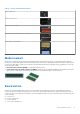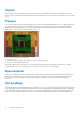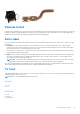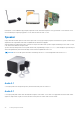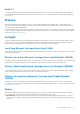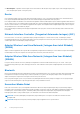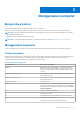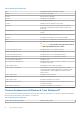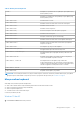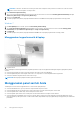Reference Guide
Table Of Contents
- Saya dan Dell Saya Untuk komputer Inspiron, Seri-G, XPS, dan Alienware
- Mempersiapkan komputer
- Tentang komputer Anda
- Adaptor daya
- Baterai
- Baterai sel berbentuk koin
- Panel sentuh
- Display
- Kamera
- Keyboard
- Tag Servis dan kode Servis Ekspres
- Perangkat penyimpanan
- Modul memori
- Board sistem
- Chipset
- Prosesor
- Kipas komputer
- Unit pendingin
- Pelumas termal
- Kartu video
- TV tuner
- Speaker
- Webcam
- Jaringan
- Local Area Network (Jaringan Area Lokal) (LAN)
- Wireless Local Area Network (Jaringan Area Lokal Nirkabel) (WLAN)
- Wireless Wide Area Network (Jaringan Area Luas Nirkabel) (WWAN)
- Wireless Personal Area Network (Jaringan Area Pribadi Nirkabel) (WPAN)
- Modem
- Router
- Network-Interface Controller (Pengontrol Antarmuka Jaringan) (NIC)
- Adaptor Wireless Local Area Network (Jaringan Area Lokal Nirkabel) (WLAN)
- Adaptor Wireless Wide Area Network (Jaringan Area Luas Nirkabel) (WWAN)
- Bluetooth
- Komunikasi Medan Dekat
- Menggunakan komputer
- Port dan konektor
- Perangkat Lunak dan Aplikasi
- Memulihkan sistem operasi Anda
- Pemecahan Masalah
- BIOS
- Mendapatkan bantuan dan menghubungi Dell
- Referensi
Tabel 3. Daftar pintasan keyboard
Ctrl dan +
Memperbesar sejumlah besar item pada layar seperti aplikasi yang
disemat pada layar Start.
Ctrl dan -
Memperkecil sejumlah besar item pada layar seperti aplikasi yang
disemat pada layar Start.
Tombol Windows dan c Membuka bilah sisi charm.
Tombol Windows dan f
Membuka charm Pencarian untuk mencari file di komputer.
Tombol Windows dan h Membuka charm Pencarian.
Tombol Windows dan i Membuka charm Pengaturan.
Tombol Windows dan j
Beralih antara aplikasi utama dan aplikasi penjajaran.
Tombol Windows dan k Membuka tombol Perangkat.
Tombol Windows dan o
Mengunci orientasi layar (potret atau lanskap).
Tombol Windows dan q
Membuka charm Pencarian untuk mencari aplikasi di komputer.
Tombol Windows dan w
Membuka charm Pencarian untuk mencari kontrol pengaturan
komputer di komputer.
Tombol Windows dan z Menampilkan opsi yang tersedia di aplikasi.
Tombol Windows dan spektakuler
Mengganti bahasa input dan tata letak keyboard.
Tombol Windows, Ctrl dan bilah spasi
Mengganti bahasa input yang dipilih sebelumnya dan tata letak
keyboard.
Tombol Windows dan Tab Berpindah antara aplikasi yang terbuka sambil menampilkannya
secara vertikal di bilah sisi pada sisi kiri layar.
Tombol Windows, Ctrl dan Tab
Menampilkan bilah sisi dari aplikasi yagn terbuka dan
mempertahankan bilah sisi do ;layar bahkan setelah Anda melepas
tombolnya. Anda kemudian dapat menavigasi melalui aplikasi yang
terbuka menggunakan tombol panah ke atas/ ke bawah.
Tombol Windows, Shift dan . Menjajarkan aplikasi ke kiri.
Tombol Windows dan . Berpindah antara aplikasi yang terbuka.
CATATAN: Untuk tombol pintasan khusus yang tersedia di komputer, lihat Quick Start Guide (Panduan Mulai Cepat) yang dikirim
dengan komputer Anda ataulihat Setup and Specifications (Pengaturan dan Spesifikasi) di www.dell.com/support.
Menyesuaikan keyboard
Anda dapat menyesuaikan keyboard sebagai berikut:
● Ubah waktu sebelum karakter keyboard diulang ketika Anda menekan dan menahan tombol
● Ubah kecepatan di mana karakter keyboard diulang
● Ubah kecepatan kedipan kursor
● Sesuaikan urutan tombol untuk bahasa input
Untuk menyesuaikan keyboard:
Windows 10 dan 8.1
1. Ketik Control Panel dalam kotak pencarian.
Menggunakan komputer
29